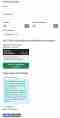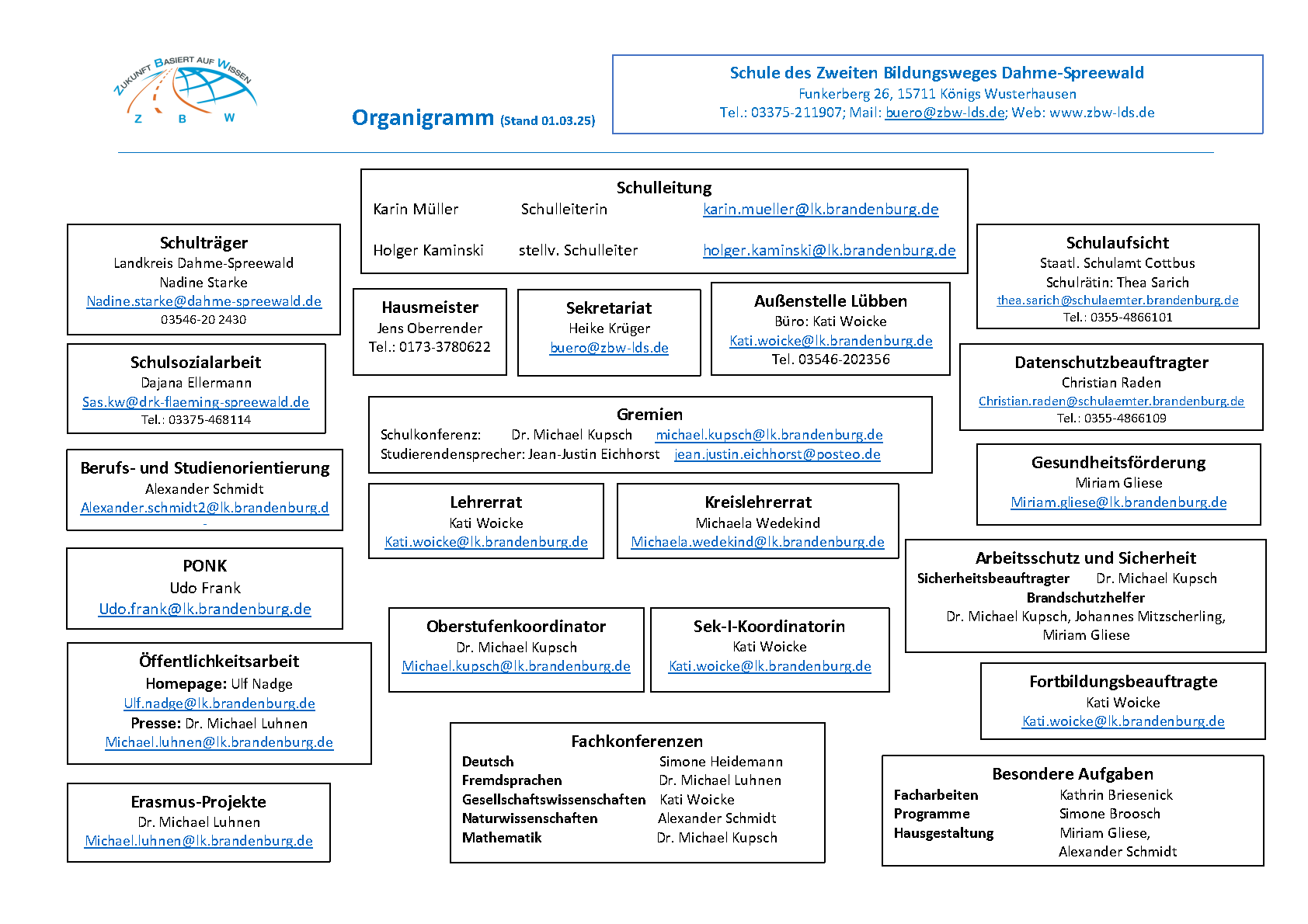So profitierst du von einer Anmeldung auf unserer Homepage
Viele wichtige Informationen, wie zum Beispiel der Vertretungsplan, dein Stundenplan oder auch der Raumplan, sind bei uns nur in einem geschützten Bereich verfügbar. Dies dient dazu, deine Privatsphäre zu schützen und sicherzustellen, dass sensible Daten nicht in die falschen Hände geraten. Schließlich soll niemand wissen, wann du nicht zu Hause bist oder wo man dich in der Schule finden kann.
Um diesen geschützten Bereich betreten zu können, benötigst du einen Benutzernamen und ein Passwort. Diese Zugangsdaten hast du als Studierender unserer Einrichtung bereits per E-Mail erhalten. Bitte überprüfe nicht nur deinen Posteingang, sondern auch deinen Junk- bzw. Spam-Ordner, falls du die E-Mail nicht auf Anhieb findest. Es ist wichtig, dass du diese Zugangsdaten sicher aufbewahrst und sie nicht mit anderen teilst, um deine Privatsphäre und Sicherheit zu gewährleisten.
Solltest du Probleme beim Einloggen haben oder deine Zugangsdaten nicht finden, wende dich bitte an unseren technischen Support. Wir helfen dir gerne weiter, damit du schnell und unkompliziert Zugang zu allen wichtigen Informationen erhältst
Anmeldung auf dem PC

Abb. 1: Desktop- oder Tablet-Ansicht
Wenn du deinen PC benutzt, wirst du feststellen, dass sich der Link zum Anmelden oben rechts auf dem Bildschirm befindet. Dieser Link ist mit “Sign in” beschriftet und ermöglicht es dir, dich in dein Konto einzuloggen. Sobald du auf diesen Link klickst, wirst du zu einer Anmeldeseite weitergeleitet, auf der du deine Zugangsdaten eingeben kannst.
Anmeldung auf dem Smartphone
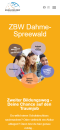
Abb. 2: Bürgermenü auf dem Mobiletelefon
Um dich mit deinem Mobiltelefon anzumelden, folge diesen Schritten: Zuerst klickst du auf das Burgermenü, das sich oben rechts auf deinem Bildschirm befindet (Abb. 2). Dieses Menü wird durch drei horizontale Linien dargestellt.
Nachdem du darauf geklickt hast, öffnet sich eine Liste mit verschiedenen Optionen. Scrolle nach unten, bis du den Link “Login” findest (Abb. 3), und klicke darauf. Alternativ kannst du auch auf das Symbol neben dem Suchfeld oben auf dem Bildschirm klicken. Dieses Symbol ist oft ein kleines Benutzer- oder Schlüsselsymbol und führt dich ebenfalls zur Anmeldeseite.
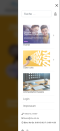
Abb. 3: Loginlink oder Symbol neben dem Suchfeld
Der Login-Bereich
Auf der Anmeldeseite gibst du dann den von uns erhaltenen Benutzernamen (nicht veränderbar) und das Einmal-Passwort ein. Danach wirst du auf eine weitere Seite weitergeleitet ("Profil bearbeiten").

Abb. 4: Loginbereich bzw. Anmeldeseite
Hier musst du nun unbedingt ein neues Passwort erstellen. Achte darauf, dass es min. einen Großbuchstaben, einen Kleinbuchstaben, eine Zahl und ein Sonderzeichen enthält und aus min. 8 Zeichen insgesamt besteht.
Ein sicheres Passwort könnte zum Beispiel so aussehen: “Psjfu2vzt5m31!”.
Danach scrolle nach unten, um die Datenschutzerklärung.
Nun klickst du auf "Senden" und bist nun endlich angemeldet.